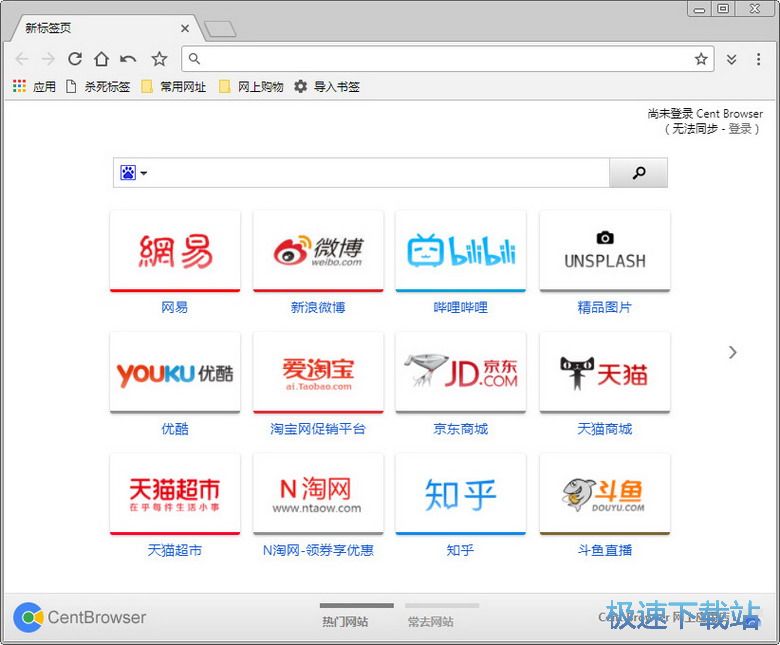Cent Browser设置浏览器下载路径下载文件教程
时间:2018-06-19 12:05:27 作者:Joe 浏览量:12

Cent Browser是一款好用的电脑网页浏览器。我们可以使用Cent Browser轻松下载在线网络资源;
- 进入下载

- Cent Browser 3.9.2.45 官方版
大小:71.96 MB
日期:2019/3/25 9:19:36
环境:WinXP, Win7, Win8, Win10, WinAll
安装软件后双击Cent Browser桌面快捷方式打开软件;
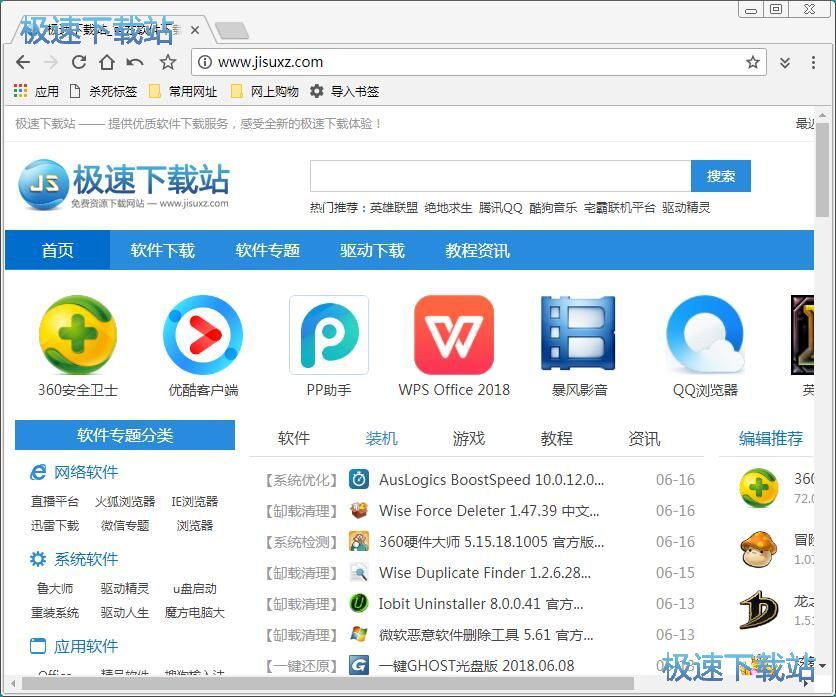
极速小编这一次就给大家演示一下怎么使用Cent Browser设置文件下载路径,下载在线资源吧。点击Cent Browse主界面右上方的选项按钮,在展开菜单中点击设置,打开Cent Browse设置界面;
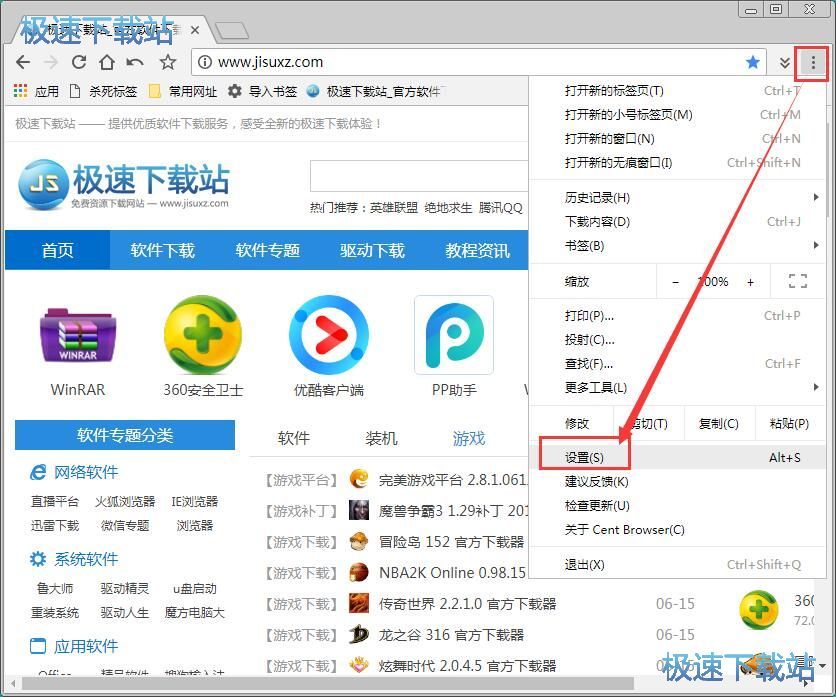
在Cent Browser设置界面中,我们找到下载内容选项。我们可以看到Cent Browse有默认的资源下载路径。点击更改就可以打开文件夹浏览窗口;
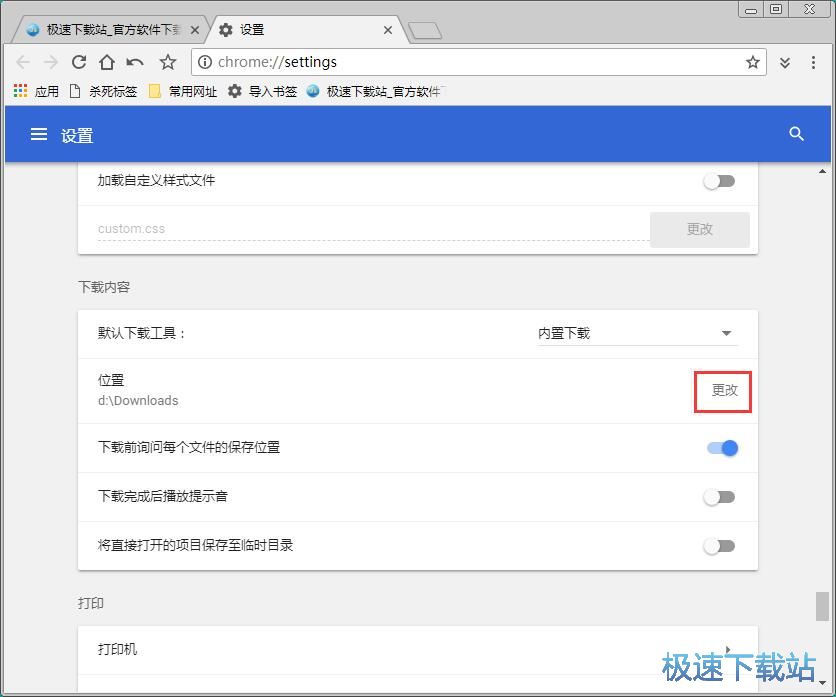
在文件夹浏览窗口中,用鼠标点击选中想要保存下载文件的文件夹,然后点击确定;
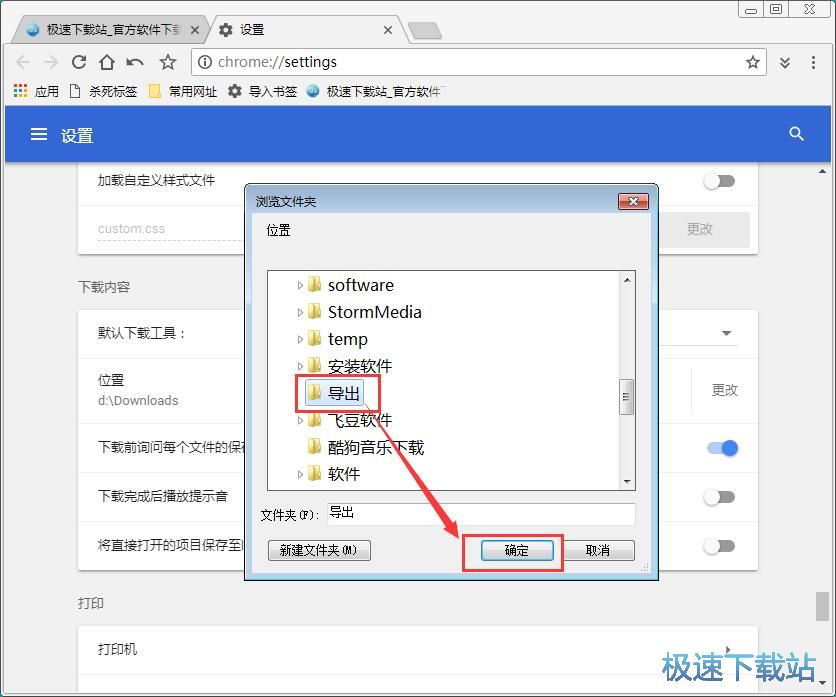
Cent Browse在线文件下载路径修改成功;
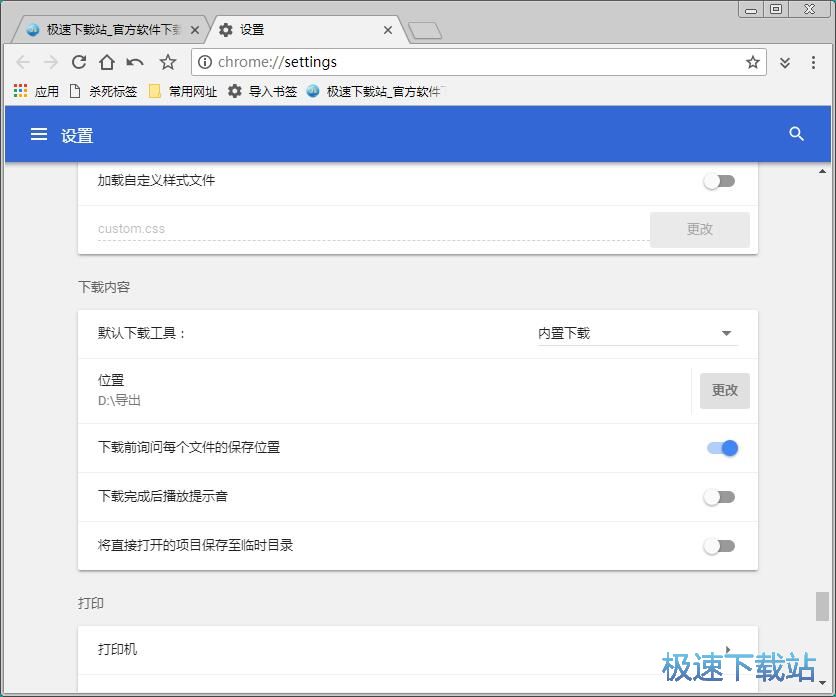
接下来我们就可以使用Cent Browse下载在线资源了。极速小编以极速下载站上的软件资源为例子,点击下载链接,开始下载文件;
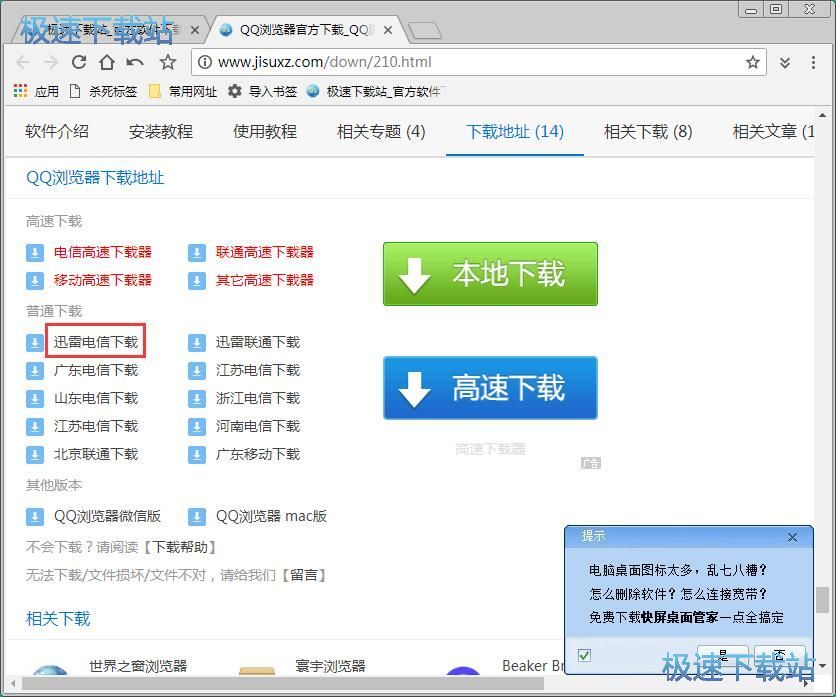
这时候Cent Browse会弹窗提示确认下载。点击保存就可以开始下载文件;
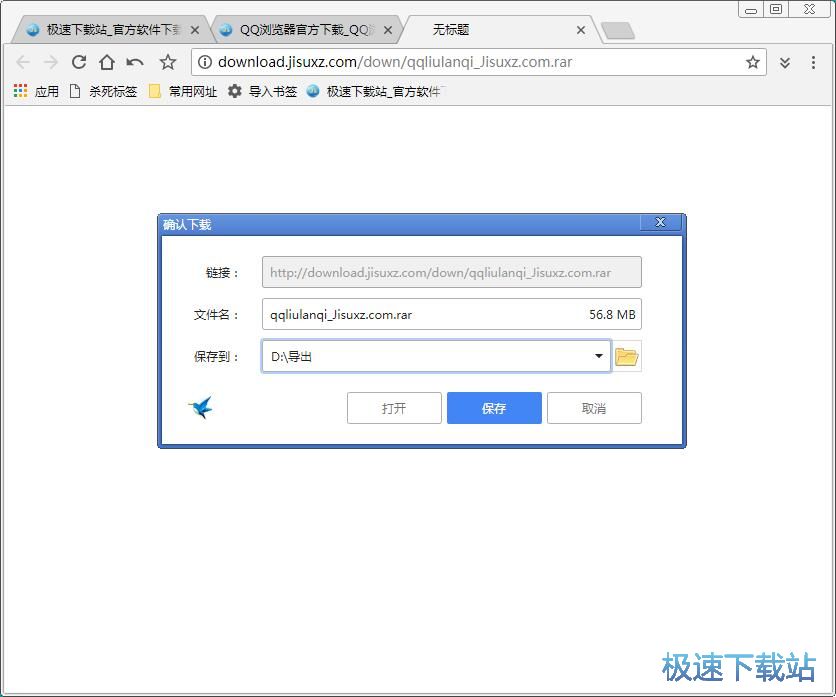
正在下载软件。软件下载讯啊哟一定的时间,请耐心等待;
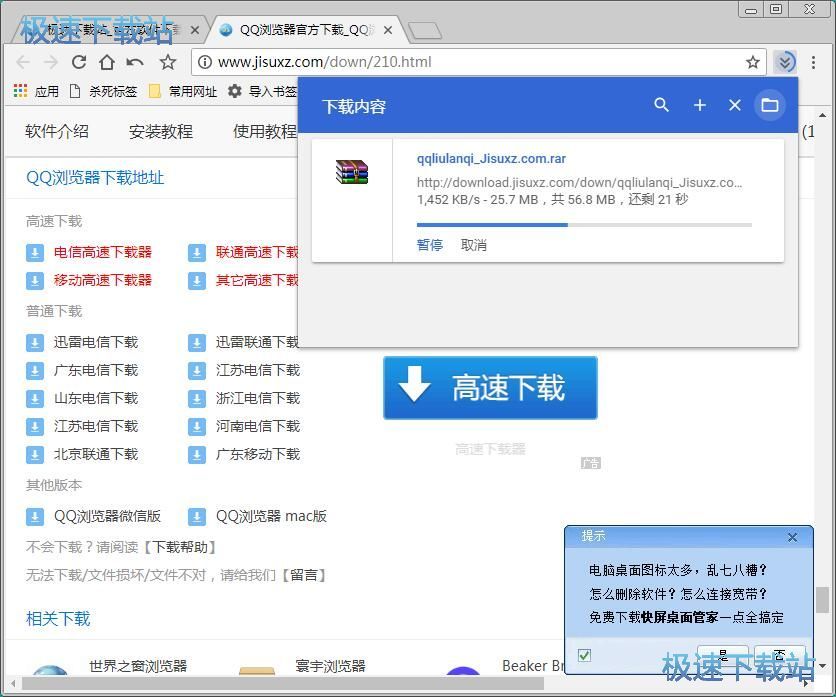
下载完成,我们这时候在保存下载文件的文件夹中可以找到下载得到的文件。
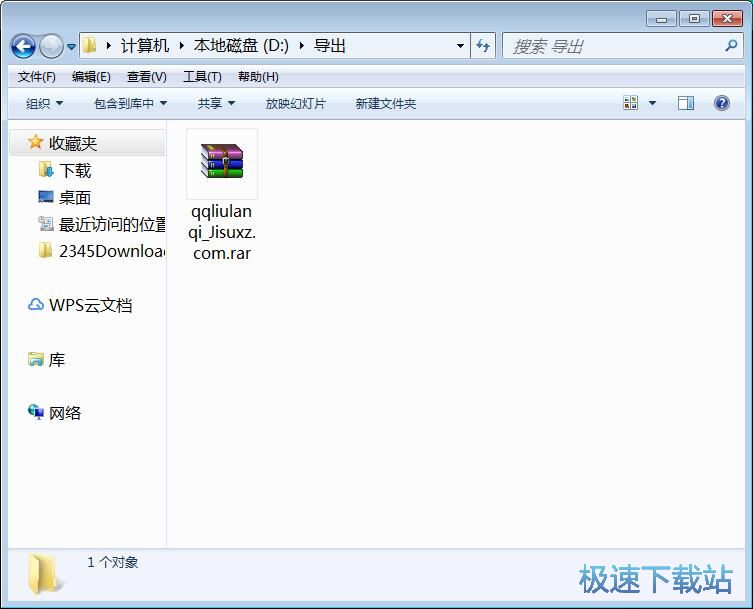
Cent Browser的使用方法就讲解到这里,希望对你们有帮助,感谢你对极速下载站的支持!
Cent Browser 3.9.2.45 官方版
- 软件性质:国产软件
- 授权方式:免费版
- 软件语言:简体中文
- 软件大小:73690 KB
- 下载次数:646 次
- 更新时间:2019/4/1 20:21:19
- 运行平台:WinAll...
- 软件描述:Cent Browser(中文名称:美分浏览器)是一款由美分工作室(Cent S... [立即下载]
相关资讯
相关软件
电脑软件教程排行
- 怎么将网易云音乐缓存转换为MP3文件?
- 比特精灵下载BT种子BT电影教程
- 土豆聊天软件Potato Chat中文设置教程
- 怎么注册Potato Chat?土豆聊天注册账号教程...
- 浮云音频降噪软件对MP3降噪处理教程
- 英雄联盟官方助手登陆失败问题解决方法
- 蜜蜂剪辑添加视频特效教程
- 比特彗星下载BT种子电影教程
- 好图看看安装与卸载
- 豪迪QQ群发器发送好友使用方法介绍
最新电脑软件教程
- 生意专家教你如何做好短信营销
- 怎么使用有道云笔记APP收藏网页链接?
- 怎么在有道云笔记APP中添加文字笔记
- 怎么移除手机QQ导航栏中的QQ看点按钮?
- 怎么对PDF文档添加文字水印和图片水印?
- 批量向视频添加文字水印和图片水印教程
- APE Player播放APE音乐和转换格式教程
- 360桌面助手整理桌面图标及添加待办事项教程...
- Clavier Plus设置微信电脑版快捷键教程
- 易达精细进销存新增销售记录和商品信息教程...
软件教程分类
更多常用电脑软件
更多同类软件专题